经验直达:
- 怎么在excel里面设置自己想要的长和宽
- excel中如何调整单元格的长宽高
一、怎么在excel里面设置自己想要的长和宽
1、鼠标拖拉法 。打开一个Excel2010文件,想对某行或者某列的宽度增大 , 鼠标拖拉右侧的框线 。如下图,拖拉前和拖拉后 。即把需要设置部分用鼠标选为焦点事件 。如下图 。
2、很明显,经过拖拉,A列数据的宽度变大 。结果如下图 。但是,这只是宽度的拖拉发,即手工拉大长度,把表格内容显示完全 。
3、设置法 。如果我们的数据没有显示完全,那么用鼠标把该列选为焦点事件,然后鼠标右键 。如下图,我们选择“列宽” 。如下图,按照小编的方法找到按钮,一一设置即可 。
【excel中如何调整单元格的长宽高 怎么在excel里面设置自己想要的长和宽】4、在对话框中,我们填写需要设置的宽度为14.2 , 点击确定 。这里的14.2只是小编的建议宽度,其实您在操作中应该根据自己的实际情况进行有效设置,而不应该教条的设置 。
二、excel中如何调整单元格的长宽高
小编致力于为大家奉献最有效的,让大家能够解决掉问题,但是大家也都知道,每个人遇到的情况都是不一样的,大家在看小编的同时,除了跟随操作,也需要自己的思考,举一反三的解决问题,这样才会变得更加有内涵,成为和小编一样的达人 。excel中如何调整单元格的长宽高,这里,让小编给大家介绍一下 。
首先我们打开一个样表作为例子 。
我对该表进行一些修改,可以看到有些单元格无法完全显示文字 。
这里我们可以有这样几种方式来调整单元格 。第一在总列上进行宽度调节,如图所示 。
调节高度的方法 , 如图所示在总行上进行高度调节,如图所示 。
当有多组数据都无法显示时,可以使用复选行列单元格进行统一设置 。
当手动拖动无法完成精确匹配时,我们可以进行单元格设置,做准确的数值输入 。用鼠标右键单击 , 在弹出的菜单中选择列宽高进行设置 。
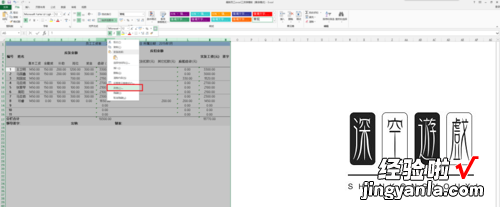
先写到这里了 , 谢谢大家的观看 。祝大家生活愉快 。小编还有许多其他的经验可以观看,如果无法解决问题可以联系小编进行咨询 。看不清楚图片的可以点击放大再看哦 。
